Myfactory Online-Hilfe
Mobile Einstellungen
Alle relevanten Einstellungen für die myfactory.Mobile-Oberfläche lassen sich über den Menüeintrag "Optionen" im unteren Bereich des aufklappbaren Hamburger-Hauptmenüs auf der linken Seite vornehmen.
Dashboard
Business Suche
Einstellungen
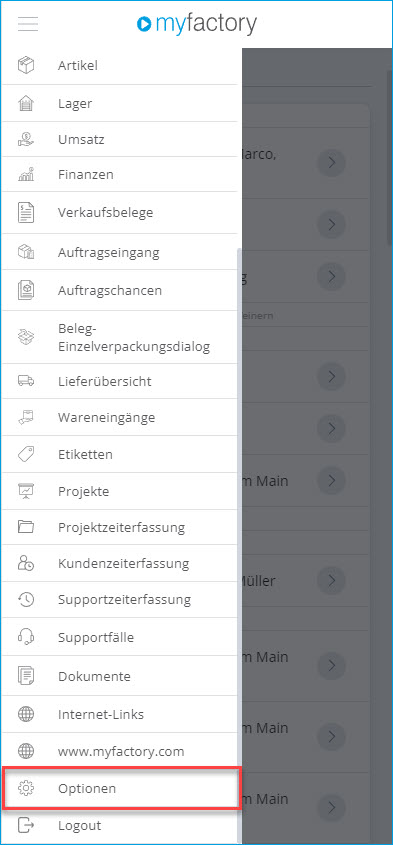
Dashboard
Das Dashboard auf der Startseite der myfactory.Mobile-Oberfläche ist das mobile Pendant zur Startseite der myfactory-Desktopanwendung, auf der sich zahlreiche Grafiken und umsatzrelevante Statistiken befinden, welche sich dort als Infoviews konfigurieren lassen.
Für die mobile Oberfläche können solche Infografiken in abgespeckter Form im Bereich "Dashboard" ebenfalls konfiguriert werden. Hier funktioniert das einfach über das An- und Abhaken per Checkbox. Im Folgenden werden die erklärungsbedürftigsten Features etwas näher beschrieben.
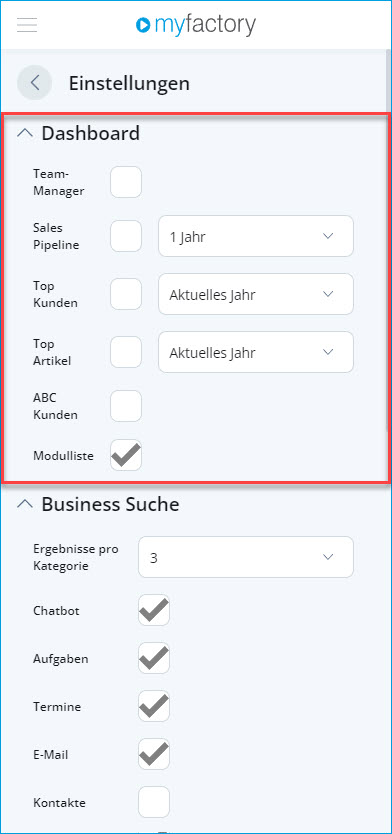
Checkbox "Sales Pipeline"
Mit der hierüber auf dem Dashboard einblendbaren Sales Pipeline können Sie sich als Vertriebsverantwortlicher einen Überblick darüber verschaffen, wie die Vertriebsaktivitäten, z.B. in Sachen Leads und Auftragschancen, derzeit verlaufen.
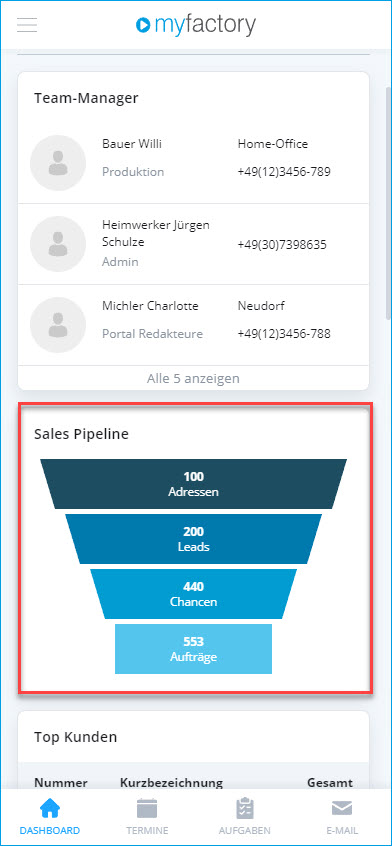
Neben der Möglichkeit des Aktivierens und Deaktivierens der Sales Pipeline haben Sie per Dropdown-Liste noch die Möglichkeit, den Zeitraum auszuwählen, auf den sich die Pipeline-Darstellung beziehen soll.
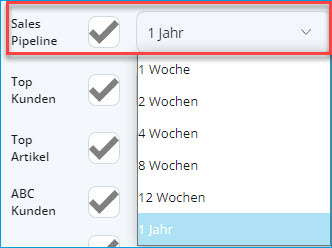
Checkbox "Top Kunden"
Geben Sie hiermit die Top-Liste Ihrer umsatzstärksten Kunden auf dem Startseiten-Dashboard aus. Per Dropdown können Sie zudem den Bezugszeitraum für die Top-Kunden-Liste wählen.
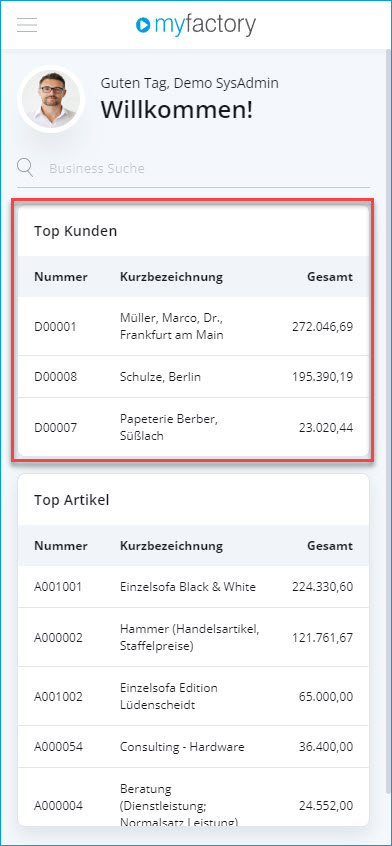
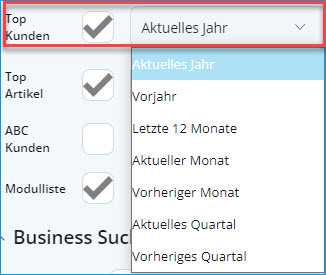
Checkbox "Top Artikel"
Hiermit verschaffen Sie sich direkt auf der myfactory.Mobile-Startseite eine Übersicht über Ihre umsatzstärksten Produkte in Ihrem Sortiment. Per Dropdown können Sie wie bei den Top Kunden auswählen, auf welche Zeitspanne sich diese Liste beziehen soll.
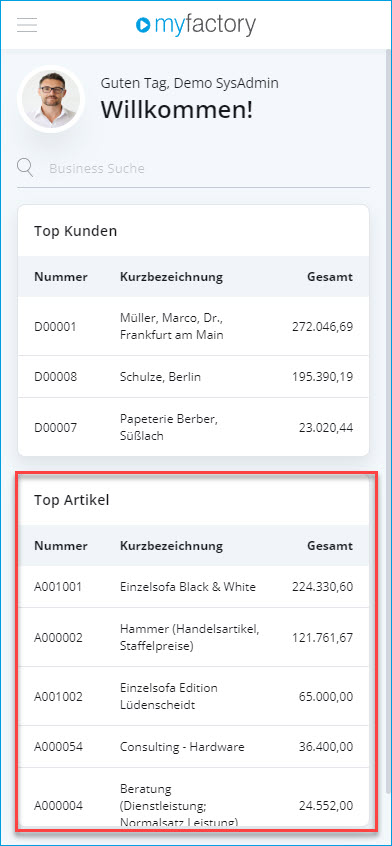
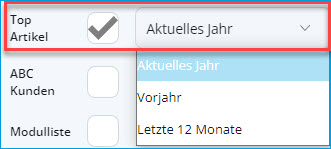
Checkbox "ABC Kunden"
Mit dieser Analysegrafik können Sie sich darüber informieren, welche wirtschaftliche Bedeutung Ihre Kunden für Ihr Unternehmen haben. Diese Kategorisierung unterteilt sich dabei in Kunden der Kategorien A (sehr wichtig), B (wichtig), C (weniger wichtig) sowie "Unklassifiziert".
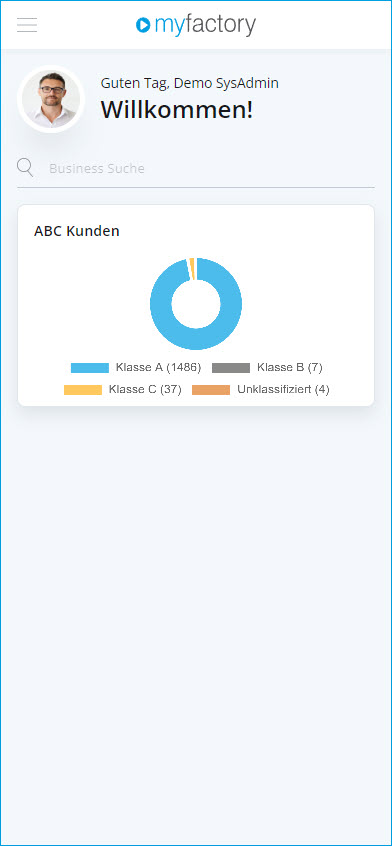
Checkbox "Modulliste"
Diese Checkbox eröffnet Ihnen die Möglichkeit, alle relevanten Funktionalitäten, welche Sie auch im Hamburger-Hauptmenü auf der linken Seite vorfinden, direkt im Startseiten-Dashboard einzublenden. Damit sparen Sie sich das Aufklappen des Hamburger-Menüs.
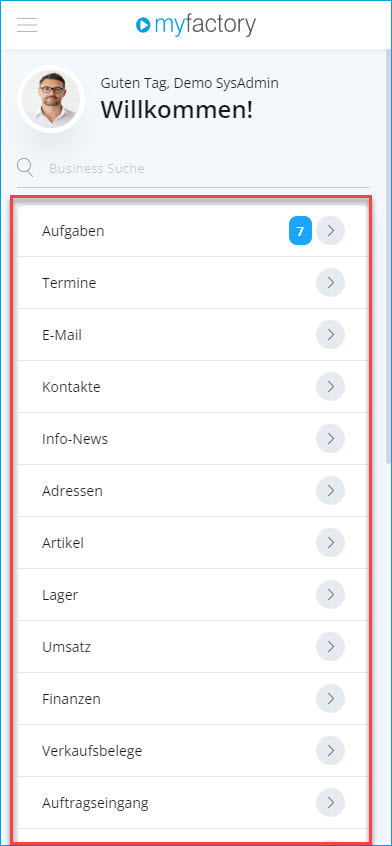
Zum Anfang
Business Suche
Hier finden sich die relevanten Einstellungen im Bereich "Business Suche". In diesen Konfigurationseinstellungen können Sie per Checkbox auswählen, welche Datenkategorien bzw. Datensätze bei der mobilen (Business-)Suche berücksichtigt werden sollen (z.B. Chatbot-Befehle, Verkaufsbelege, Adressen, Termine, E-Mails oder Module aus der Modulliste des Hamburger-Hauptmenüs). Im Folgenden sollen nur die erklärungsbedürftigsten Features näher beschrieben werden.
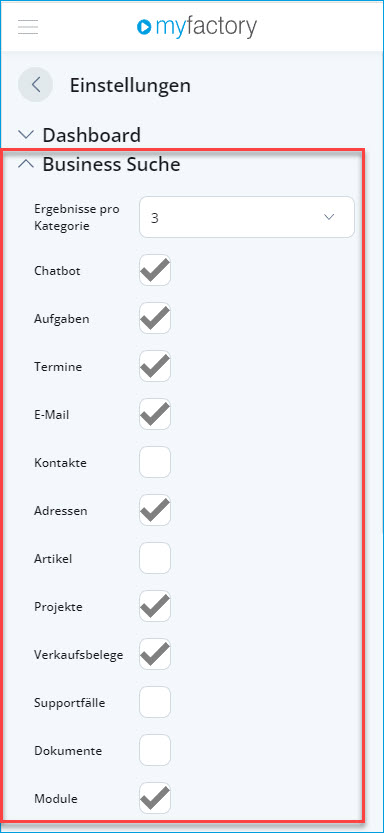
Checkbox "Module"
Wenn Sie diese Suchkategorie anhaken, dann durchsuchen Sie damit alle verfügbaren Module in der mobilen Oberfläche (die Menüpunkte im aufklappbaren Hamburger-Menü).
Beispiel: Die Verkaufsbelege können sowohl als separate Suchkategorie als auch im Rahmen der Modulsuche berücksichtigt werden. Während der Checkbox-Haken bei "Verkaufsbelege" dazu führt, dass einzelne spezifische Verkaufsbelege gefunden werden, wird mit Anhaken der Checkbox bei "Module" der gesamte Menüpunkt "Verkaufsbelege" durchsucht.
Ergebnisse pro Kategorie
Mit dieser Einstellung lässt sich die Anzahl der Suchergebnisse pro Datenkategorie auf eine bestimmte Zahl eingrenzen (3, 5 oder 10 Suchergebnisse pro Kategorie). Alle über die hier konfigurierte Anzahl an Suchergebnissen hinausgehenden Treffer werden dann in einer separat anklickbaren Liste dargestellt ("x weitere"; siehe oben).
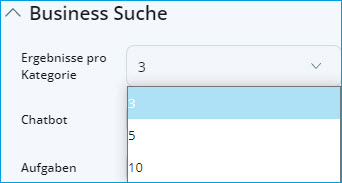
Zum Anfang
Einstellungen
In diesem Bereich nehmen Sie im Wesentlichen Einstellungen für Ihr mobiles E-Mail-Postfach sowie Usability-Einstellungen für die Schnellstartleiste vor. Im Folgenden sollen die wichtigsten Konfigurationsmöglichkeiten erläutert werden.
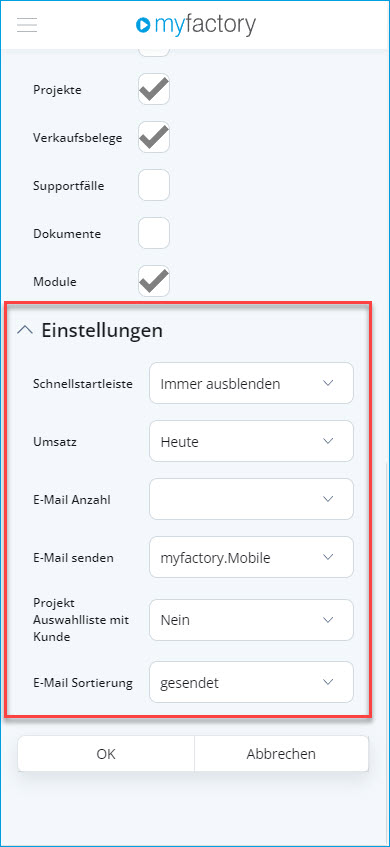
Schnellstartleiste
Mit dieser Option legen Sie fest, was mit der Schnellstartleiste passieren soll, welche Ihnen neben dem Dashboard auch schnellen Zugriff auf Ihre Termine, Aufgaben und E-Mails gibt.

Immer einblenden:
Mit der Option "Immer einblenden" ist die Schnellstartleiste auch dann sichtbar, wenn Sie mit ausgeklappter Smartphone-Tastatur Eingaben vornehmen möchten. Gegebenenfalls benötigt das im Zusammenspiel mit der Tastatur zu viel Platz oder verdeckt sogar das Eingabefeld.
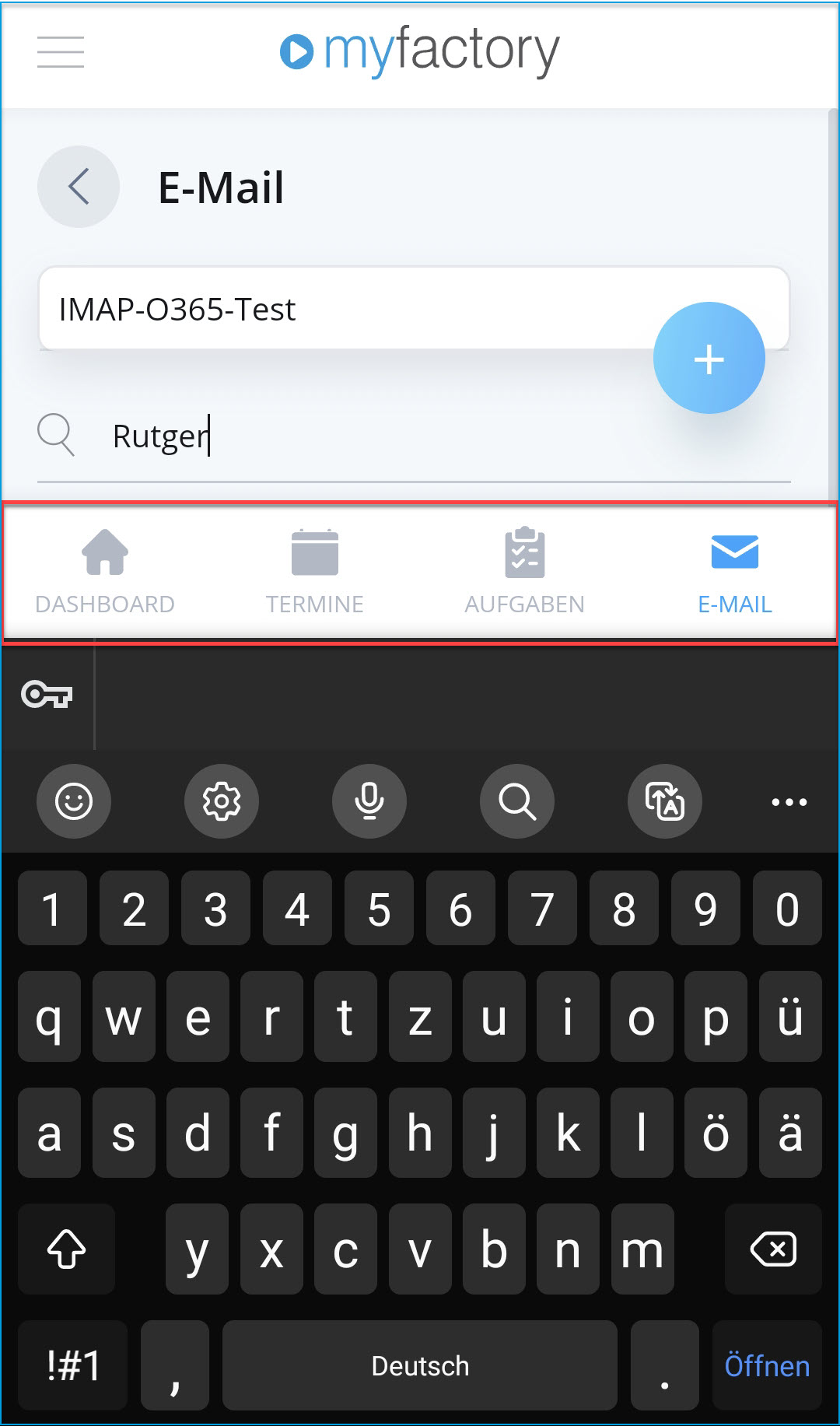
Während Eingaben ausblenden:
Neben der Möglichkeit, die Schnellstartleiste komplett auszublenden, können Sie diese auch dynamisch aus- und einblenden. Das bedeutet, die Schnellstartleiste steht mit dieser Option grundsätzlich zur Verfügung, wird jedoch bei sämtlichen Eingaben in der Smartphone-Anwendung ausgeblendet, sodass bei ausgeklappter Tastatur auf dem Display mehr Platz für die Eingabe ist.
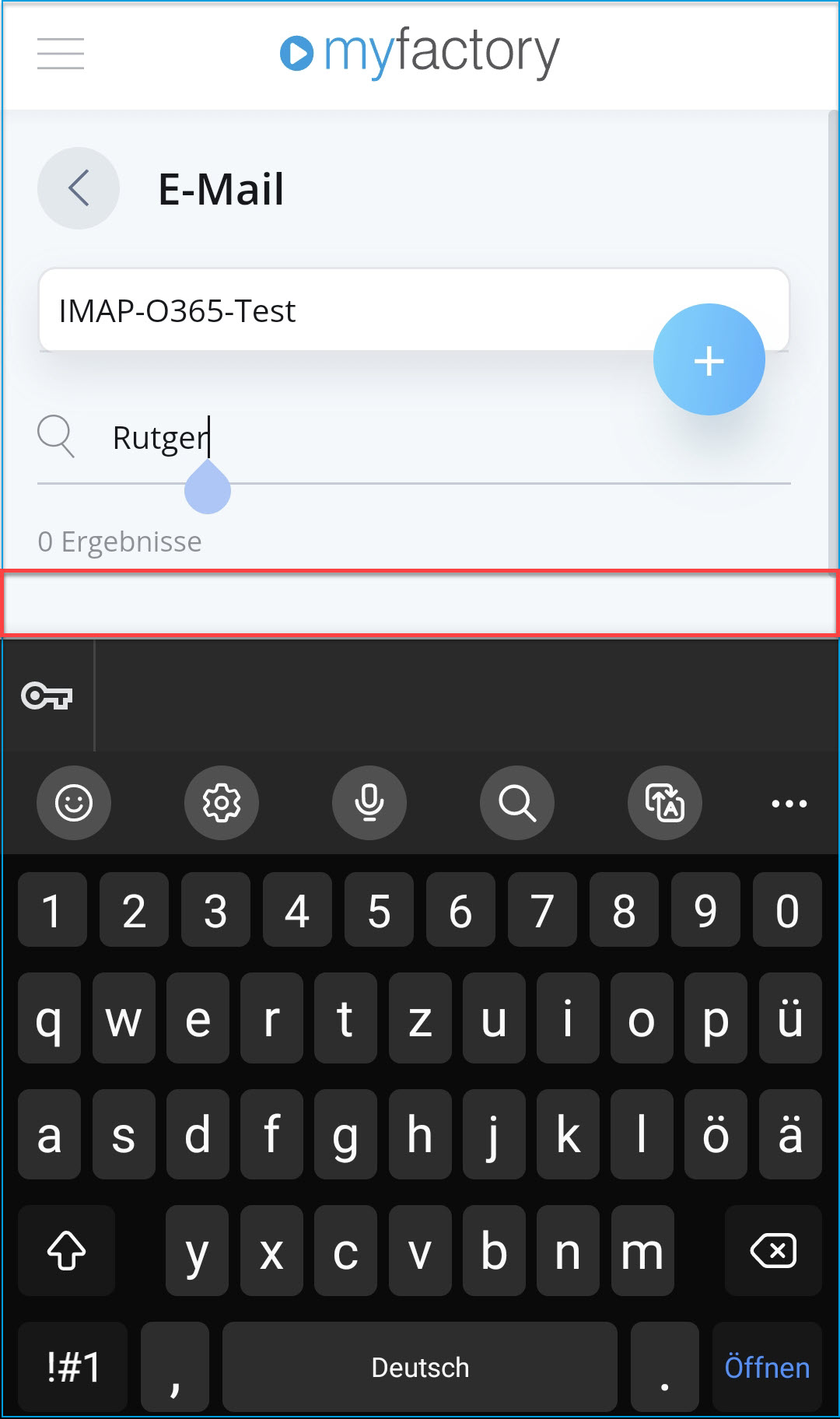
Übrigens: Anzahl aktueller E-Mails, Termine und Aufgaben direkt in der Schnellstartleiste sehen
Sofern Sie in den Einstellungen angegeben haben, dass Sie die Schnellstartleiste (bzw. den Footer) einblenden möchten, dann haben Sie damit den Vorteil, dass Sie die Anzahl Ihrer ungelesenen E-Mails, den Terminen des Tages sowie den aktuell anstehenden Aufgaben nicht nur in der Modulliste in Form blau unterlegter Punkte einsehen können, sondern dass sich diese Informationen auch direkt in der eingeblendeten Schnellstartleiste überblicken lassen:
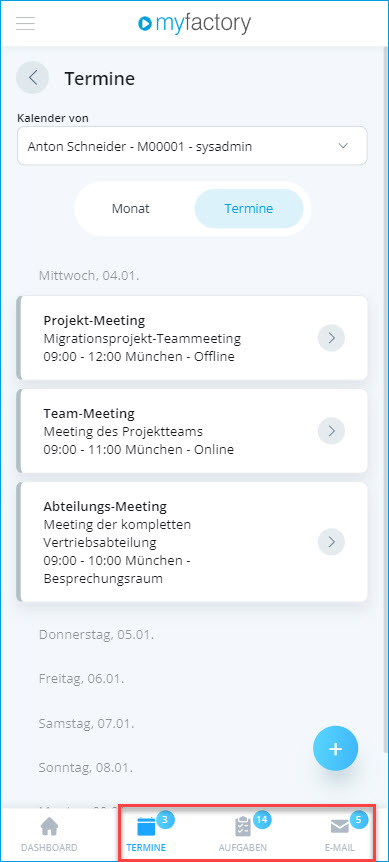
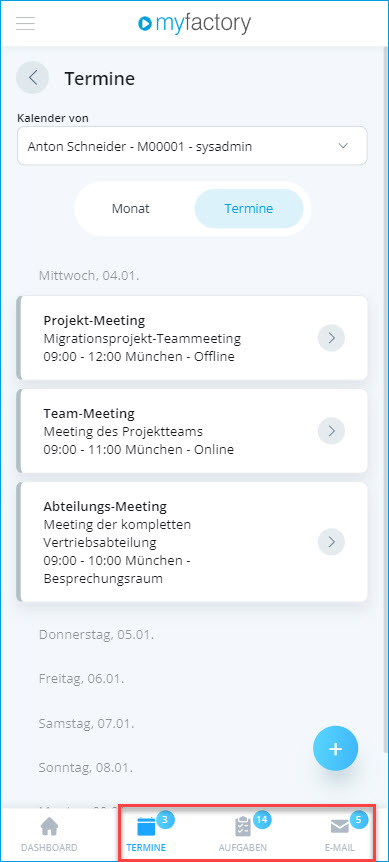
E-Mail Anzahl
Mit dieser Einstellung wird die Anzahl der E-Mails des hier hinterlegten Postfaches als blau unterlegte Zahl auf der Modulliste angezeigt.
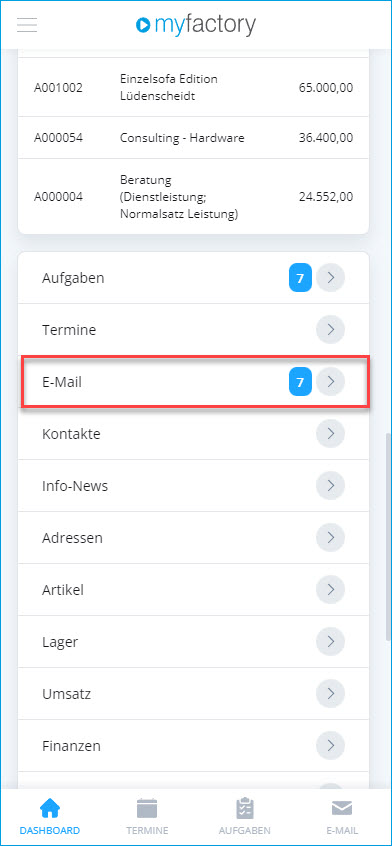
E-Mail senden
In einigen myfactory.Mobile-Modulen, z.B. bei "Kontakte" oder "Adressen" finden sich Funktionen, mit welchen Sie Ihrem Kontakt oder Ihrer Adresse eine E-Mail schicken können. Mit dieser Einstellung können Sie hierbei festlegen, welche Anwendung bzw. welcher Maildialog sich für das Senden dieser E-Mail öffnen soll.
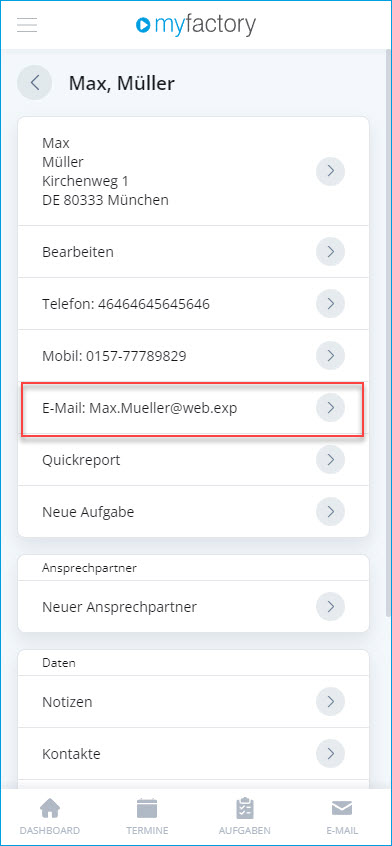
Mit der Option "myfactory.Mobile" öffnet sich der Maildialog direkt in der myfactory.Mobile-Oberfläche, mit der Auswahl "Smartphone" wird - je nachdem, welche App Sie bevorzugt verwenden - eine externe auf Ihrem Smartphone installierte E-Mail-App geöffnet, z.B. Gmail, GMX, etc.
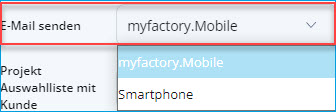
E-Mail Sortierung
Legen Sie hier fest, nach welchem Kriterium die E-Mails in Ihren mobilen Mail-Postfächern sortiert werden sollen. Grundlage hierfür ist stets das E-Mail-Datum. Mit der Sortiereinstellung "empfangen" werden die Mails im Postfach gemäß dem Empfangsdatum sortiert, bei "gesendet" wird das Anlagedatum der Ausgangsmails im Gesendet-Postfach als Sortierkriterium herangezogen.
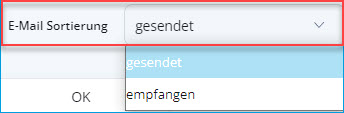
Zurück zum Anfang
